有的深度技术用户在工作的时候,电脑老是提示ip冲突的,想要把公司的电脑都设置静态IP地址,这样就不会出现冲突的问题。相信应该有不少人都想要知道怎么设置静态IP吧。接下来小编来给大家分享win 7 64位纯净版系统设置静态IP地址的方法。

方法如下:
1、双击打开我的电脑,选择控制面板。
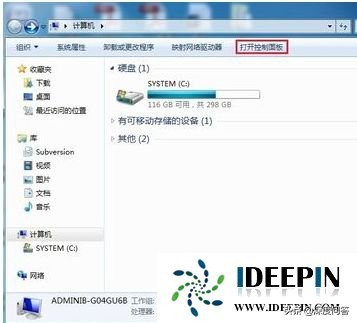
2、选择网络和共享中心。
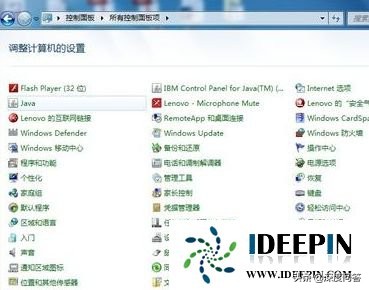
3、点击现在使用的网络,这里我用的是无线网络,所以点击无线网络连接。(如果你用的是本地网络,就点击本地网络)。
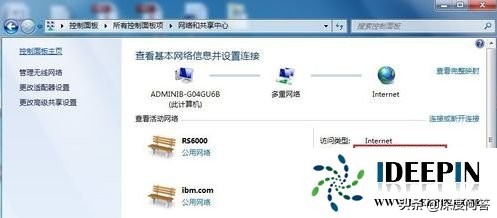
4、再点击界面中的属性。
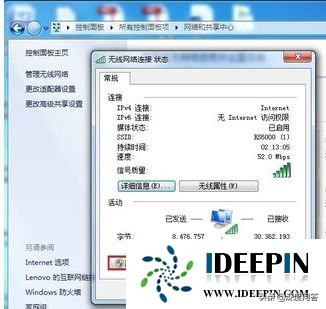
5、然后双击internet协议版本4。
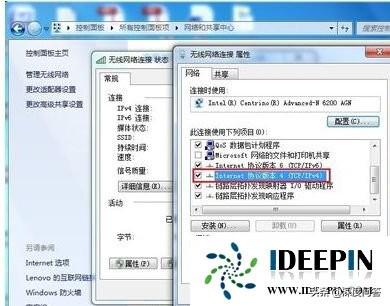
6、选择使用下面的IP地址和使用下面的DNS服务器地址进行填写。(设置完成后可以在DOS窗口用ipconfig /all命令来查看)
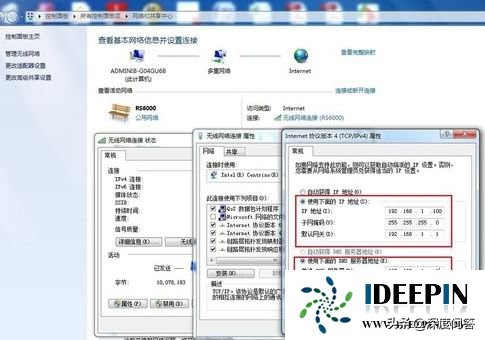
以上是小编分享关于win7 64位系统中设置静态ip地址的操作方法,希望能够帮到有需要的朋友。

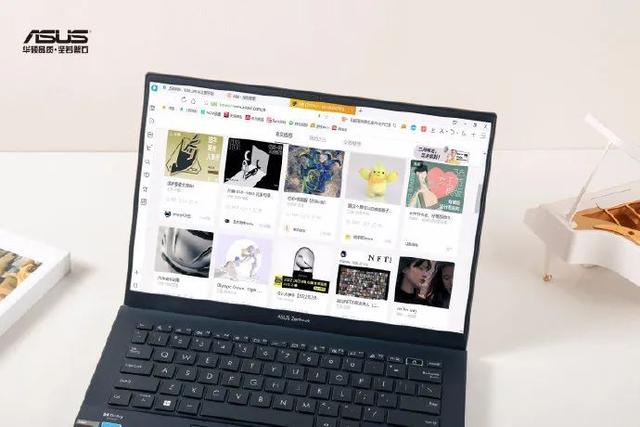
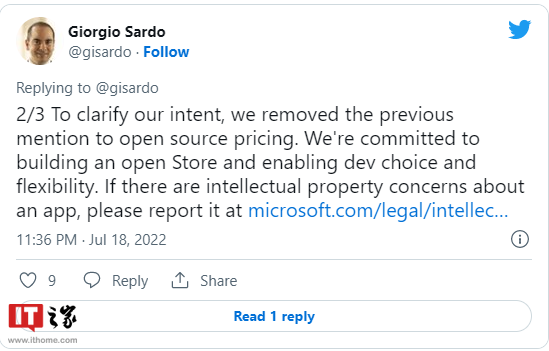

![RedHat服务器上[Errno 5] OSError: [Errno 2]的解决方法](https://img.pc-daily.com/uploads/allimg/4752/11135115c-0-lp.png)

